يمكن التحكم في العديد من الأوضاع بسرعة باستخدام مفاتيح وظائف لوحة المفاتيح، في معظم الحالات يكون هذا أسرع من استخدام القائمة المنسدلة أو سطر الأوامر، مفاتيح الوظائف مرتبة على طول الجزء العلوي من لوحة المفاتيح، يستخدم (AutoCAD) مفاتيح الوظائف من F1 إلى F11، يتم وصف استخدامها أدناه.
المفاتيح المستخدمة في الأوتوكاد
يُظهر المفتاح F1 الموجود على لوحة المفاتيح مربع الحوار تعليمات (AutoCAD) وثائق المستخدم”، يمكنك استخدام مربع الحوار هذا للبحث عن تعليمات حول أي أمر أو موضوع في (AutoCAD) للعثور على مساعدة بشأن أمر أو موضوع انقر فوق علامة التبويب “فهرس” وأدخل كلمة أساسية، ستحصل عادةً على قائمة بالخيارات في قائمة الموضوعات حدد الأنسب وانقر فوق الزر “عرض” لرؤية العنصر.

نافذة النص في الأوتوكاد
F2 يستخدم مفتاح تبديل (تشغيل وإيقاف) نافذة النص أوتوكاد، هذه نسخة عائمة من نافذة الأوامر يمكن تغيير حجمها لتناسب متطلباتك، تحتوي نافذة النص على سجل الأوامر بالكامل من بداية جلسة الرسم، إذا كنت ترغب في ذلك يمكنك التمرير للخلف لمعرفة الأوامر التي استخدمتها، تعد نافذة النص مفيدة أيضًا لعرض نتائج أوامر مثل (LIST) التي تقدم تقارير إلى سطر الأوامر على عدد من الأسطر التي قد تنتقل من نافذة الأوامر وتجعل من الصعب عرضها.
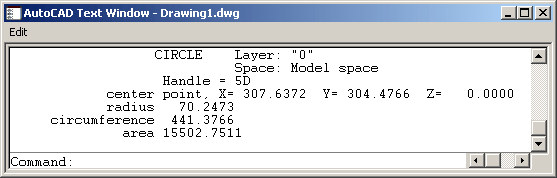
يقوم مفتاح F3 بالتبديل بين تشغيل (Object Snaps) وإيقاف تشغيله، راجع البرنامج التعليمي لـ (Object Snap) للحصول على تفاصيل حول استخدام تشغيل (Object Snaps). كما يعمل مفتاح F4 على لوحة المفاتيح على تبديل وضع الكمبيوتر اللوحي وإيقاف تشغيله، هذا له تأثير فقط إذا تمت معايرة قرص رقمي.
و F5 دورات المفتاح من خلال (Isoplanes) وهذا له تأثير إلا إذا وضع “متساوي القياس التقط / الشبكة” على الخيارات هي اليسار والأعلى واليمين، تصف الخيارات المختلفة المستوى الذي يعمل فيه الوضع (Ortho)، كما أنه يؤثر على اتجاه دوائر متساوية مرسومة باستخدام أمر (Ellipse)، يُظهر الرسم التوضيحي الموجود على اليمين مكعبًا به دوائر متساوية مرسومة على الوجوه العلوية واليسرى واليمنى، تم رسم كل دائرة متساوية باستخدام الأيزوبلين المقابل.
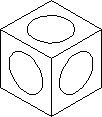
و F6 المفتاح هو ثلاثي تبديل والذي يغير القراءة ونسق في شريط الحالة، يعرض شريط الحالة افتراضيًا الإحداثيات باستخدام النظام الديكارتي، يمكنك استخدام المفتاح F6 لإيقاف تشغيل القراءة التنسيقية والتغيير إلى النظام القطبي عندما تكون في وضع الانتقاء، للحصول على وصف أكثر تفصيلاً لأنظمة الإحداثيات في (AutoCAD).
و F7 يستخدم المفتاح لوضع شبكة تبديل وخارجها، عندما يكون وضع الشبكة على شبكة من النقاط يتم عرضه على الشاشة كأداة مساعدة للرسم، يمكن ضبط تباعد الشبكة باستخدام “إعدادات الصياغة” من القائمة المنسدلة “أدوات”، لا تعكس نقاط الشبكة بالضرورة، كما يمكن ضبط إعداد الانطباق بشكل مستقل، ومع ذلك يمكنك إجبار الشبكة على عكس إعداد الانطباق من خلال إعطاء قيمة إعداد الشبكة صفر.
يمكن استخدام المفتاح F8 على لوحة المفاتيح للتبديل بين تشغيل الوضع (Ortho) (المتعامد) وإيقاف تشغيله، وعندما يكون الوضع (Ortho) في (AutoCAD) سيسمح لك فقط برسم خطوط رأسية أو أفقية، يمكنك التفكير في الأمر على أنه نسخة حاسوبية من الحركة المتوازية على لوحة الرسم الخاصة بك، يمكنك معرفة ما إذا كان وضع (Ortho) قيد التشغيل من خلال النظر إلى شريط الحالة، يظهر زر (ORTHO) مضغوط للداخل عند تشغيل (Ortho).
و F9 مفتاح يمكن أن تستخدم لتبديل وضع عض على نحو متقطع، (Snap) يجعل الشعيرات المتقاطعة تقفز إلى نقاط على شبكة محددة، يمكن ضبط التباعد المفاجئ باستخدام مربع الحوار “إعدادات الصياغة” من القائمة المنسدلة “أدوات”، يمكنك أيضًا معرفة ما إذا كان وضع (Snap) قيد التشغيل من خلال النظر إلى شريط الحالة.
يُستخدم المفتاح F10 لإيقاف تشغيل (polar tracking) وتشغيله، يتيح لك التتبع القطبي التقاط الصور بزوايا محددة ويمكن تحديدها من قبل المستخدم.









